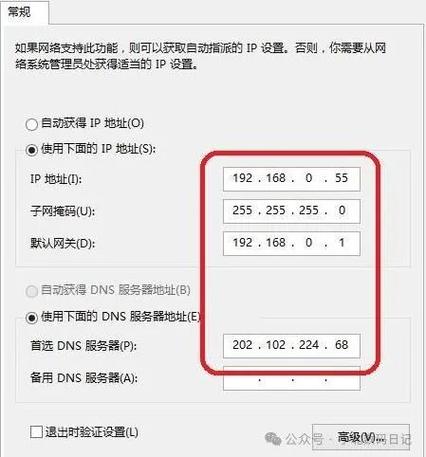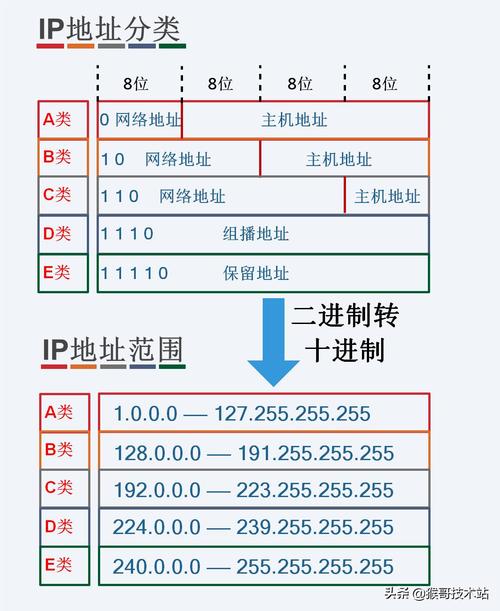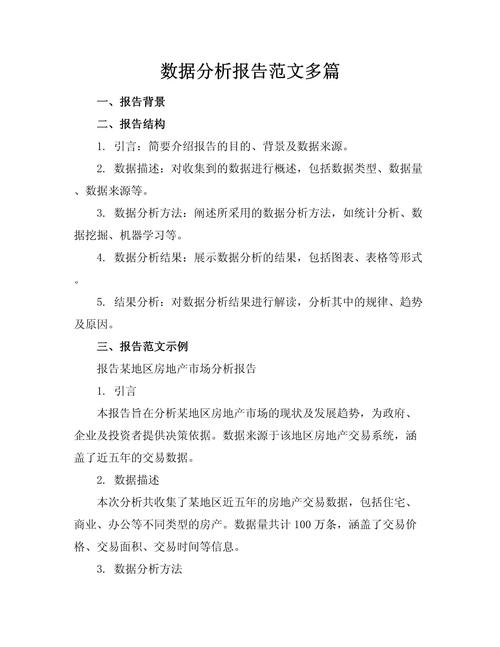虚拟机IP地址查询命令详解
摘要:,,本文详细解释了虚拟机IP地址查询命令。首先介绍了虚拟机的基本概念及其在网络中的作用,然后重点阐述了查询虚拟机IP地址的方法和步骤,包括常用的命令和工具。通过本文,读者可以了解如何快速准确地获取虚拟机的IP地址,以便进行网络配置和管理。文章简洁明了,易于理解,对于虚拟机使用者来说具有很高的实用价值。
随着虚拟化技术的不断发展,虚拟机在各个领域得到了广泛应用,在虚拟机使用过程中,我们经常需要查询虚拟机的IP地址,以便进行网络配置、远程访问等操作,本文将详细介绍虚拟机IP地址查询命令,帮助读者快速准确地获取虚拟机IP地址。
虚拟机概述
虚拟机是通过虚拟化技术模拟出的计算机环境,可以在物理机上运行多个操作系统,虚拟机具有独立的硬件资源,如CPU、内存、网络等,可以实现资源的动态分配和灵活管理,在虚拟机中,每个操作系统实例都有一个独立的IP地址。
虚拟机IP地址查询命令
1、Windows系统虚拟机
在Windows系统虚拟机中,可以使用以下命令查询IP地址:
(1)ipconfig命令
打开虚拟机终端(命令提示符或PowerShell),输入“ipconfig”命令,按下回车键,在返回的结果中,找到“IPv4 地址”或“IPv6 地址”字段,即可查看虚拟机的IP地址。
(2)netstat命令
在终端中输入“netstat -an | findstr "TCP""命令,可以列出虚拟机的网络连接信息,在结果中,找到与网络连接相关的IP地址信息。
2、Linux系统虚拟机
在Linux系统虚拟机中,可以使用以下命令查询IP地址:
(1)ifconfig命令
打开终端,输入“ifconfig”或“ip addr”命令,按下回车键,在返回的结果中,找到以“inet”开头的行,即可查看虚拟机的IP地址。
(2)hostname命令
在终端中输入“hostname -I”命令,可以显示虚拟机的IP地址,该命令会返回虚拟机的网络接口的IP地址信息。
使用虚拟机管理工具查询IP地址
除了使用命令行工具,还可以使用虚拟机管理工具查询虚拟机的IP地址,常用的虚拟机管理软件如VMware、VirtualBox等,都提供了图形化界面来管理虚拟机网络配置,通过虚拟机管理工具,可以方便地查看和管理虚拟机的网络设置,包括IP地址信息。
注意事项
1、虚拟机的网络配置可能因操作系统和虚拟化软件的不同而有所差异,请根据实际情况选择相应的命令或工具进行查询。
2、在查询虚拟机IP地址时,确保虚拟机已经正确连接到网络,并且网络配置正确无误。
3、虚拟机的IP地址可能会随着网络环境的改变而发生变化,因此需要定期查询和更新IP地址信息。
4、在使用虚拟机管理工具查询IP地址时,确保虚拟机管理软件已经正确安装并配置好相关网络设置。
本文详细介绍了虚拟机IP地址查询命令,包括Windows和Linux系统虚拟机的查询方法,还介绍了使用虚拟机管理工具查询IP地址的方式,在实际使用过程中,读者可以根据实际情况选择适合的命令或工具进行查询,希望本文能够帮助读者快速准确地获取虚拟机IP地址,为虚拟机网络配置和远程访问提供便利。